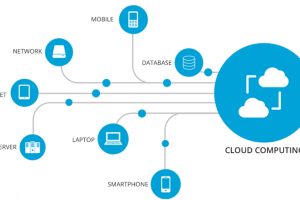Belajar Excel merupakan salah satu skill penting di era digital ini. Kemampuan untuk mengolah data dan menyajikannya secara visual menjadi kunci untuk menghasilkan laporan yang informatif dan mudah dipahami. Salah satu fitur Excel yang sangat membantu dalam hal ini adalah PivotChart.
PivotChart memungkinkan Anda untuk membuat grafik dinamis yang terhubung dengan tabel data. Artinya, ketika Anda mengubah data dalam tabel, grafik akan secara otomatis diperbarui. Hal ini sangat berguna untuk menganalisis data dan menemukan tren dengan cepat dan mudah.
Berikut adalah langkah-langkah untuk membuat grafik dinamis dengan PivotChart di Excel:
Baca juga: Membuat Makro VBA untuk Mengotomatisasi Tugas yang Berulang
1. Siapkan Data Anda
Langkah pertama adalah menyiapkan data Anda. Pastikan data Anda terstruktur dalam tabel dengan kolom dan baris yang jelas. Anda juga dapat menggunakan tabel data yang sudah ada.
2. Buat PivotTable
Selanjutnya, Anda perlu membuat PivotTable. Pilih sel mana pun dalam tabel data Anda, lalu klik tab Sisipkan dan pilih PivotTable.
3. Pilih Bidang PivotChart
Di jendela Buat PivotTable, pilih Pilih tabel atau rentang data. Kemudian, pilih OK.
4. Atur Bidang PivotChart
Di jendela PivotTable Fields, seret dan lepas bidang yang ingin Anda tampilkan di PivotTable. Anda dapat menyeret bidang ke area Row Labels, Column Labels, Values, atau Filters.
5. Buat Grafik PivotChart
Setelah Anda mengatur bidang PivotTable, klik pada PivotTable. Kemudian, klik tab Analisis dan pilih PivotChart.
Baca juga: Mengatasi Kesalahan Umum yang Sering Terjadi di Excel
6. Pilih Jenis Grafik
Di jendela Sisipkan Bagan PivotChart, pilih jenis grafik yang ingin Anda buat. Anda dapat memilih dari berbagai jenis grafik, seperti Column Chart, Line Chart, Pie Chart, dan Bar Chart.
7. Sesuaikan Grafik
Setelah Anda memilih jenis grafik, Anda dapat menyesuaikannya dengan kebutuhan Anda. Anda dapat mengubah judul grafik, label sumbu, warna, dan berbagai elemen lainnya.
8. Gunakan Slicer untuk Menganalisis Data
PivotChart juga dilengkapi dengan fitur Slicer yang memungkinkan Anda untuk memfilter data dan melihat perubahan pada grafik secara real-time. Anda dapat menggunakan Slicer untuk menganalisis data dari berbagai sudut pandang.
Manfaat Menggunakan PivotChart
- Membuat grafik dinamis yang terhubung dengan tabel data.
- Memudahkan analisis data dan menemukan tren.
- Menyajikan data secara visual yang menarik dan mudah dipahami.
- Menghemat waktu dan tenaga dalam pembuatan laporan.
Kesimpulan
Kesimpulannya PivotChart adalah alat yang sangat powerful untuk membuat grafik dinamis di Excel. Kemudian dengan menggunakan PivotChart, Anda dapat dengan mudah menganalisis data dan menyajikannya secara visual yang menarik dan mudah dipahami.
Baca juga: Membuat Conditional Formatting untuk Menyorot Data yang Penting